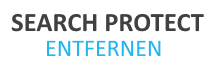Wie kann ich die Adware Search Protect unter Windows 8.1, Windows 8 oder 7 entfernen und damit die SP.exe aus dem Taskmanager verschwinden lassen? Neben der Frage, ob es sich bei Search Protect bzw. der SP.exe um einen Virus oder Trojaner handeln könnte, haben wir dir hier alle notwendigen Schritte zusammengefasst und beschrieben, um das Programm vollständig von deinem Rechner entfernen zu können. Genauer gesagt läuft das Programm unter dem Namen Search Protect von Conduit und richtet unserer Meinung keinen Schaden an, kann aber teilweise relativ nervig sein. Was man dagegen unternehmen kann, erfährst Du unter den folgenden Absätzen in diesem Artikel
Search Protect von Conduit – was ist das?
Ist Search Protect gefährlich und was ist das überhaupt für ein Programm und wie wurde dieses auf meinem Rechner installiert? Das ist neben der Frage, wie man die Software wieder deinstallieren und vollständig entfernen kann, eine häufige Frage bei uns in den Kommentaren. Grundsätzlich handelt es sich nach unserem Kenntnisstand bei der Software, die häufig unter dem Namen SP.exe im Taskmanager unter Windows 8.1 und Windows 7 läuft, nicht um einen klassischen Virus oder Trojaner. Vielmehr ist es eine Browser-Erweiterung, die sich als Addon in den Google Chrome, Mozilla Firefox oder Internet Explorer einnistet. Auch wenn keine wirkliche Gefahr von dieser Plugin ausgeht, was Datenverlust oder Ausspähen angeht, kann einem das Addon doch mal auf die Nerven gehen zumal die SP.exe auch gerne mal für eine hohe CPU Auslastung sorgt.
Wie kommt die SP.exe auf meinen Rechner?
In der Regel installiert sich die Software Search Protect mit der SP.exe durch die Installation von andere Software. So wird bei einigen Freeware-Programmen gerne einmal im Setup der Download von weiteren Tools angeboten. Darunter befinden sich dann meistens Toolbars oder andere Addons für den Browser wie Chrome, Firefox oder Internet Explorer. Wenn mal mal nicht aufpasst und sich zu schnell durch den Setup klickt, dann hat man die nervige Software schneller installiert als man gucken kann.
Search Protect entfernen – so geht’s
Man findet im Netz etliche Anleitungen mit den notwendigen Schritten, um Search Protect vollständig entfernen zu können doch keine dieser Schritt für Schritt Anleitung hat bei uns zum Ziel geführt. Deshalb haben wir hier die drei Schritte aufgelistet, welche bei uns funktioniert und die Software vollständig deinstalliert haben.
Schritt 1: Programm über Systemsteuerung deinstallieren
Im ersten Schritt haben wir die Software „Search Protect by Conduit“ über die Systemsteuerung unter Windows 8 vom Computer entfernt. Bei uns lief das Programm direkt in der Liste unter dem Namen „Search Protect“ und lies sich über den Deinstallieren-Button schnell und einfach entfernen. Ggfs. kann der Name leicht abweichen, jedenfalls kann man das im Netz häufig lesen, deshalb einfach mal die Augen nach unbekannten Programmen in der Liste der installieren Programme in der Systemsteuerung aufhalten.
Schritt 2: AdwCleaner zum Search Protect deinstallieren verwenden
Im zweiten Schritt haben wir uns die Software namens AdwCleaner heruntergeladen und gestartet. Die Software ist vollkommen kostenlos und erlaubt es relativ einfach nach bekannter Adware oder Programmen wie diesem zu suchen und mit einem Klick zu entfernen. Der AdwCleaner kann nach dem Download einfach entpackt und gestartet werden. Anschließend einfach auf „Suchen“ tippen und schon beginnt das Programm mit der Analyse. Nach einigen Minuten wird dann die gefundene Adware angezeigt und bei uns war darunter auch ein Eintrag von Search Protect by Conduit.
Schritt 3: Software über xTap entfernen
Nachdem immer noch Überreste im Browser zu finden waren, die wir dann händisch entfernt haben, wurden wir auf den Ordner xTap bei uns in den Programmen aufmerksam. Wir kannten das Programm nicht und scheinbar hat es mit der SP.exe bzw. auch Search Protect zutun. Also den Ordner geöffnet, dort auf die Deinstall.exe geklickt und schon waren alle Einträge von der Software entfernt.
Wir hoffen dir hat unsere kurze Anleitung rund um die Deinstallation von Search Protect unter Windows 8 oder Windows 7 mit den Browsern wie Chrome, Firefox und dem Internet Explorer weitergeholfen. Wie oben geschrieben kann es teilweise noch sein, das man die Einstellungen von dem Browser wie die Startseite oder die Standardsuchmaschine händisch zurücksetzen muss.